Алексей Гладкий - 1С: Бухгалтерия 8.2. Понятный самоучитель для начинающих
- Название:1С: Бухгалтерия 8.2. Понятный самоучитель для начинающих
- Автор:
- Жанр:
- Издательство:Авторское
- Год:2012
- ISBN:нет данных
- Рейтинг:
- Избранное:Добавить в избранное
-
Отзывы:
-
Ваша оценка:
Алексей Гладкий - 1С: Бухгалтерия 8.2. Понятный самоучитель для начинающих краткое содержание
Автоматизация бухгалтерского учета является одной из ключевых задач, стоящих перед руководством каждого предприятия. Время диктует свои условия, и уже давно дебет с кредитом вручную никто не сводит: такой учет громоздок, неповоротлив, медлителен, отличается трудоемкостью и изобилует ошибками. В этой книге мы будем рассматривать одно из наиболее популярных типовых решений системы 1С – конфигурацию «Бухгалтерия предприятия», реализованную на платформе 1С версии 8.2. Этот релиз является самым актуальным на момент написания данной книги.
В результате изучения данной книги вы приобретете все необходимые знания для полноценной работы с программой «1С Бухгалтерия 8», научитесь выполнять в ней привычные бухгалтерские операции (работа с документами, формирование проводок, формирование отчетности и др.), самостоятельно создавать и подключать информационные базы, а также подготавливать программу к работе.
1С: Бухгалтерия 8.2. Понятный самоучитель для начинающих - читать онлайн бесплатно ознакомительный отрывок
Интервал:
Закладка:
В этом списке содержатся введенные и сохраненные ранее документы. По каждому из них отображается признак проведения документа, его дата и порядковый номер в конфигурации, название организации, признак вычета по ставке 0 % (если такой вычет имеется, то отобразится флажок), имя ответственного за составление документа пользователя, а также произвольный комментарий.
Чтобы ввести документ, выполните команду Действия ▶ Добавить. Чтобы отредактировать сохраненный ранее документ, выделите его курсором и выполните команду Действия ▶ Изменить. Ввод и редактирование документов производится в окне, которое показано на рис. 9.36.
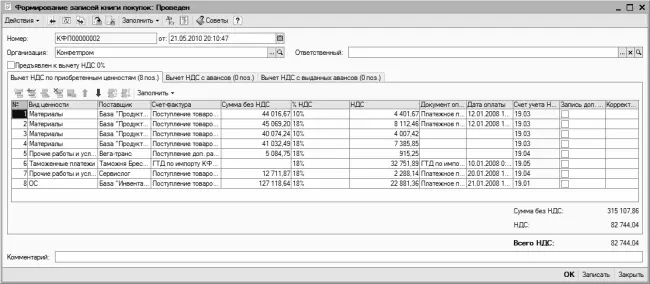
Рис. 9.36.Работа с документом Формирование записей книги покупок
Вверху интерфейса находятся стандартные параметры – Номер, от, Организация и Ответственный. Первые три заполняются автоматически, но в случае надобности вы можете откорректировать их значения.
Если в соответствии с текущим документом к вычету предъявляется налог на добавленную стоимость по нулевой ставке, то следует включить параметр Предъявлен к вычету НДС 0 %.
В середине интерфейса содержатся вкладки Вычет НДС по приобретенным ценностям, Вычет НДС с авансов и Вычет НДС с выданных авансов. Как нетрудно догадаться, первая предназначена для регистрации сумм к вычету по приобретенным ценностям, вторая – по полученным от покупателей авансов, третья – по выданным авансам.
Табличную часть документа можно заполнять как в автоматическом, так и в ручном режиме (это касается всех трех вкладок). Для ручного заполнения следует в панели инструментов соответствующей вкладки нажать кнопку Добавить, после чего заполнить реквизиты для появившейся в списке позиции.
Чтобы сформировать список позиций автоматически, нажмите кнопку Заполнить, и в появившемся меню выполните команду Заполнить (для вкладок Вычет НДС по приобретенным ценностям и Вычет НДС с выданных авансов) или Заполнить по авансам полученным (для вкладки Вычет НДС с авансов). В результате список позиций будет сформирован на основании имеющихся в программе данных (первичные документы, сформированные счет-фактуры, и др.).
Выше мы уже говорили о том, что после проведения документа в книгу покупок автоматически добавятся соответствующие записи. Помимо этого, в конфигурации будут созданы соответствующие бухгалтерские проводки, а также записи в регистрах учета НДС.
Для формирования книги покупок выполните команду главного меню Покупка ▶ Ведение книги покупок ▶ Книга покупок. При этом отобразится окно, которое показано на рис. 9.37.
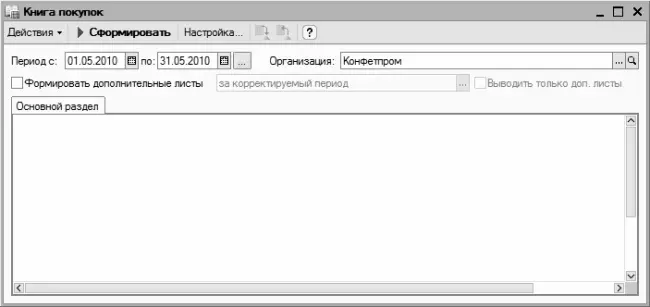
Рис. 9.37.Настройка книги покупок
В данном окне вначале нужно определить параметры формирования книги покупок. В полях Период с по нужно указать интервал времени, за который формируется книга покупок. Действующее законодательство требует формировать книгу покупок за каждый налоговый период (напомним, что налоговый период для НДС указывается в учетной политике предприятия по налоговому учету), но можно сформировать ее и за любой произвольный период.
В поле Организация из раскрывающегося списка, содержимое которого формируется в справочнике организаций, выбирается название организации, от имени которой формируется книга покупок.
Возможности программы предусматривают формирование, наряду с основным разделом, и дополнительных листов книги покупок. Дополнительные листы формируются в виде отдельных бланков по каждому налоговому периоду, и распечатываться также должны отдельно. Чтобы включить режим формирования дополнительных листов, нужно установить флажок Формировать дополнительные листы. При установленном данном флажке становится доступным для редактирования расположенное справа поле, в котором из раскрывающегося списка нужно выбрать период (возможные варианты – за корректирующий период или за текущий период).
Книга покупок будет сформирована в соответствии с указанными параметрами после нажатия кнопки Сформировать, находящейся в панели инструментов данного окна. Пример сформированной книги покупок показан на рис. 9.38.
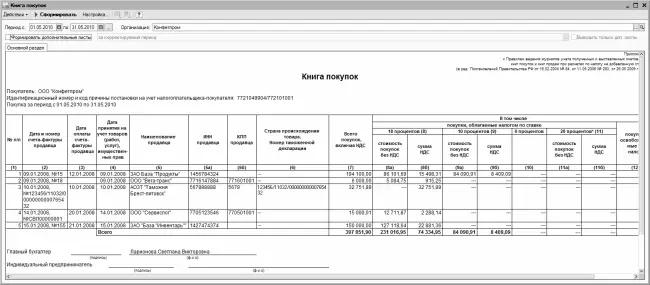
Рис. 9.38.Пример сформированной книги покупок
Для отправки документа на принтер выполните команду главного меню Файл ▶ Печать или нажмите комбинацию клавиш Ctrl+P.
Формирование книги продаж
Теперь рассмотрим порядок формирования книги продаж в программе «1С Бухгалтерия 8».
Как и в случае с книгой покупок, предварительно нужно выполнить ряд подготовительных действий, а именно – сформировать и провести документы, записи из которых будут задействованы при формировании книги продаж.
Для перехода в режим работы с этими документами предназначены соответствующие команды подменю Продажа ▶ Ведение книги продаж. Такими документами являются: Формирование записей книги продаж и Отражение начисления НДС.
Документ Отражение начисления НДС необходим для проверки и редактирования данных учета налога на добавленную стоимость, полученных по итогам проведения первичных документов, для отражения начисления при упрощенном методе учета НДС, а также при ручном учете реализации. Интерфейс ввода и редактирования документа Отражение начисления НДС имеет стандартный вид, и если вы хорошо изучили предыдущие главы этой книги, работа с ним не будет для вас сложной. Чтобы не повторяться и не рассматривать вновь уже знакомые нам параметры, мы не приводим здесь описание данного интерфейса, а лишь отметим следующее: для того, чтобы после проведения документа программа автоматически внесла необходимые записи в книгу продаж, обязательно нужно в окне его ввода/редактирования установить флажок Использовать как запись книги продаж. При этом откроется флажок Формировать проводки, который следует установить, если нужно автоматически сформировать проводки по документу. И еще один момент: в данном окне на вкладке Документы оплаты можно ввести сведения по оплате счета-фактуры.
Документ Формирование записей книги продаж используется для фиксирования сумм налога на добавленную стоимость, причитающихся к начислению. Он регистрирует следующие события: начисление суммы НДС при реализации ценностей, начисление сумм НДС по авансам, начисление сумм НДС по договорам налогового агента, и др. Также при вводе документа принимается во внимание, не используется ли нулевая ставка НДС. Для перехода в режим работы с данным документом в главном меню предназначена команда Продажа ▶ Ведение книги продаж ▶ Формирование записей книги продаж. При активизации данной команды на экране отображается окно, которое показано на рис. 9.39.
Читать дальшеИнтервал:
Закладка:










